音响怎么连台式电脑 台式电脑音响线连接方法
更新时间:2024-07-25 14:48:18作者:jiang
当我们使用台式电脑时,有时候想要连接音响来提升音质效果,但是很多人可能会被音响线的连接方法弄得晕头转向。其实连接台式电脑和音响并不复杂,只需要按照正确的步骤进行操作即可。接下来让我们来看看如何正确地连接台式电脑和音响。
方法如下:
1.我们看到音响设备自带有两个插口,一个是USB插头,一个是金属插头,如图。

2.我们现在找到主机的后面,有三个圆形插口。其中中间的嫩绿色插口就是音频输出的插口,如图。

3.我们现在把圆形插头,插在中间圆形插口上,如图。

4.另外把USB插口插在主机后面任意一个USB插口上,如图。
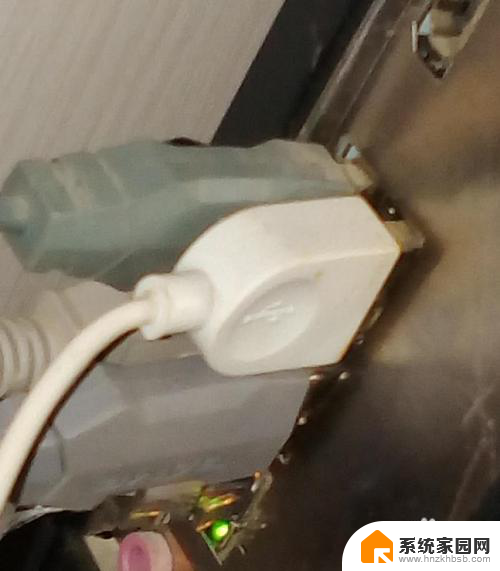
5.现在我们回到显示器前,会看到有提示。选择输入设备类型,我们选择前喇叭,点击确定。
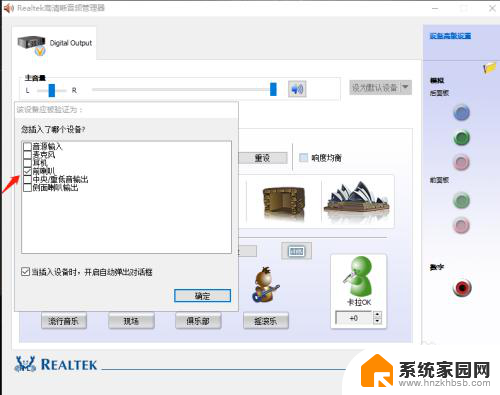
6.接着设置音响效果,然后点击确定,如图。
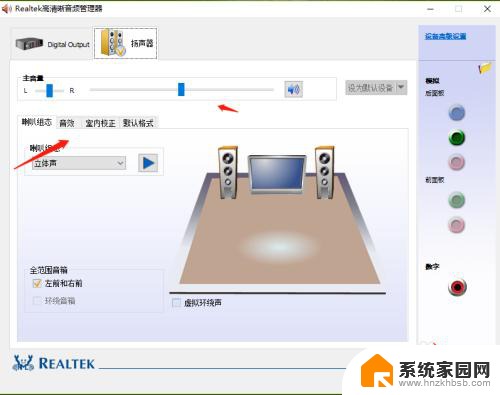
7.最后我们打开音响开关,看到音响设备已灯已经亮了。并且可以正常输出声音了,如图。

8.并且我们可以在在电脑硬件设备里看到音响设备,如图。
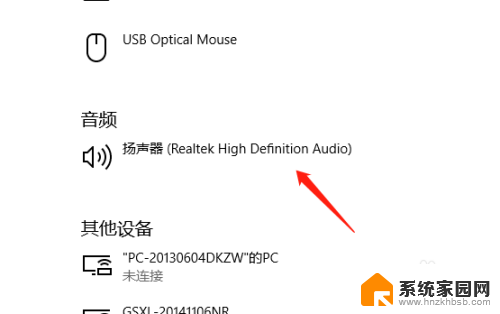
以上就是如何将音响连接到台式电脑的全部内容,如果你遇到类似情况,请参考本文所提供的方法进行处理,希望对大家有所帮助。
- 上一篇: 怎么去word水印 word文档一键去除水印
- 下一篇: 抖音声音关闭怎么打开 抖音声音消失怎么解决
音响怎么连台式电脑 台式电脑音响线连接方法相关教程
- 有线音响怎么连接台式电脑 台式电脑音响线接法
- 台式电脑和音响怎么连接 台式电脑音响线接法
- i10音响怎么连接台式电脑 台式电脑音响线接口类型
- 电脑连接音响选哪个接口 台式电脑音响线接法
- 外置音箱如何连接电脑 台式电脑音响线连接方法
- 台式电脑连接音响的正确方法 台式电脑与音箱的连接方式详解
- 电脑音响的插头是插在什么位置 台式电脑音响线接法
- 台电脑可以连接蓝牙音响吗 蓝牙音响与电脑连接步骤
- 台式电脑音箱怎么设置 电脑音响如何连接
- 台式可以连蓝牙音响吗 蓝牙音箱和电脑如何连接
- 笔记本电脑怎么打开麦克风说话 笔记本电脑麦克风功能怎么使用
- 163邮箱绑定的手机号码如何更改 163邮箱更换手机绑定步骤
- 电脑里微信缓存怎么清理 如何清理电脑版微信的缓存文件
- 小爱音响如何连接 小爱音箱怎么和电视连接
- 指纹锁添加指纹在哪里设置 华为笔记本电脑如何设置指纹解锁
- 罗技无线鼠标的usb接口没了 能配吗 罗技无线鼠标接收器不见了怎么办
电脑教程推荐
- 1 笔记本电脑怎么打开麦克风说话 笔记本电脑麦克风功能怎么使用
- 2 罗技无线鼠标的usb接口没了 能配吗 罗技无线鼠标接收器不见了怎么办
- 3 苹果无法连接itunes store 无法连接到iTunes Store的解决方案
- 4 电脑连手机热点无法访问internet 电脑连接手机热点连接不上网络怎么办
- 5 三星解锁屏幕过渡效果 三星手机解锁过渡效果怎么调节
- 6 电脑显示屏字体模糊怎么设置 解决显示器字体模糊问题
- 7 电脑开机之后出现蓝屏怎么办 电脑开机蓝屏解决方法
- 8 电脑如何自己设置壁纸 电脑桌面壁纸设置方法
- 9 笔记本扬声器静音了怎么恢复声音 电脑扬声器突然没有声音了
- 10 电脑如何将c盘再分一个盘 电脑硬盘C盘怎么分区